特集
インフォメーション
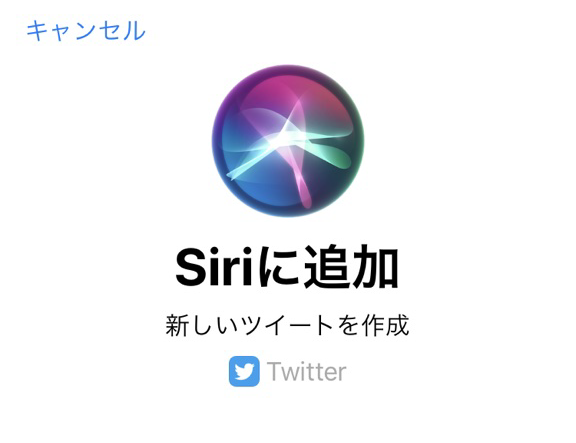
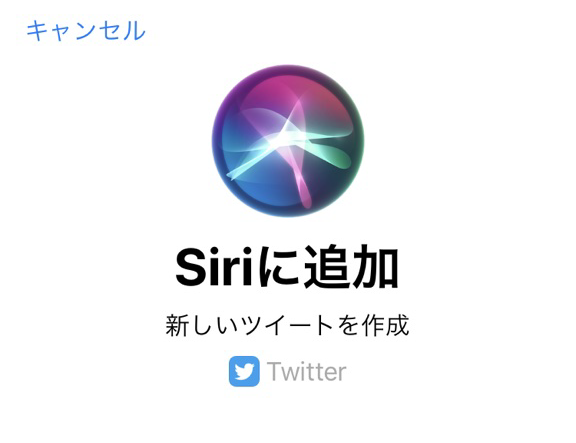
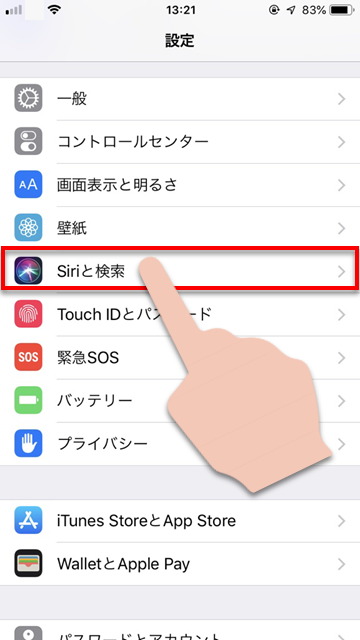
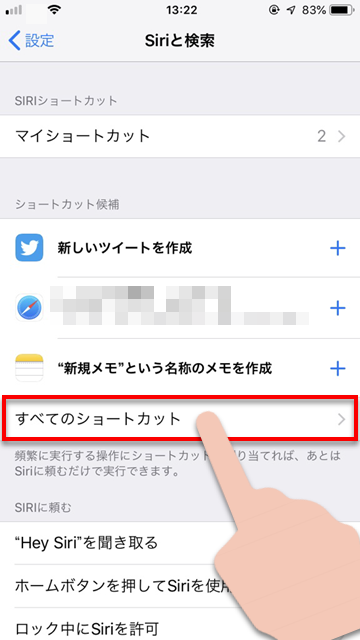
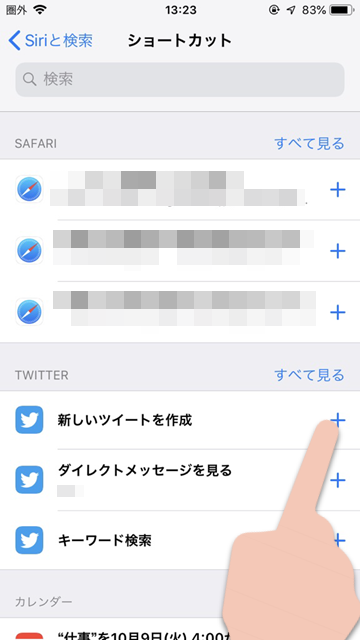
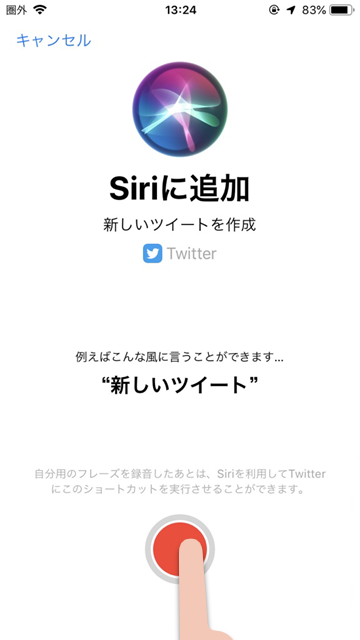
これでSiriショートカットの登録が完了です。
登録したSiriショートカットは、「マイショートカット」で確認することができます。
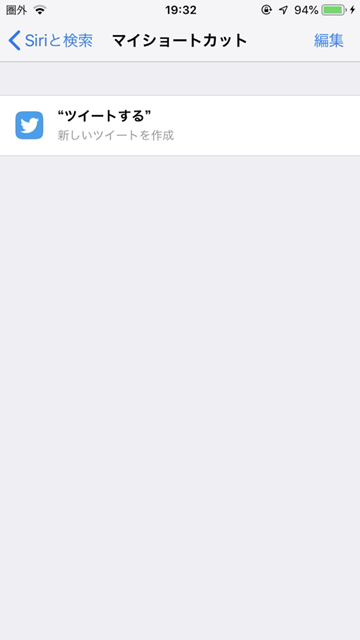
ショートカットをタップすることで、フレーズの再録音や、ショートカットを削除することができます。
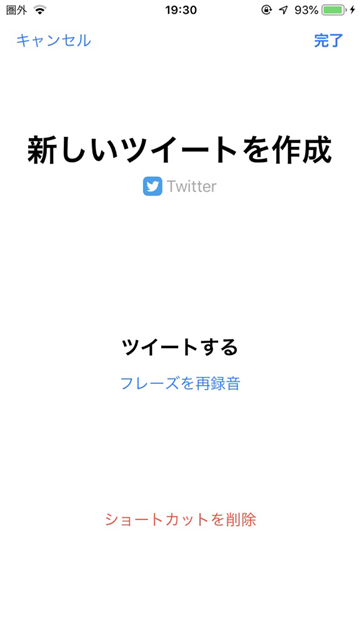
ショートカットの削除は、マイショートカットの「編集」からも可能です。
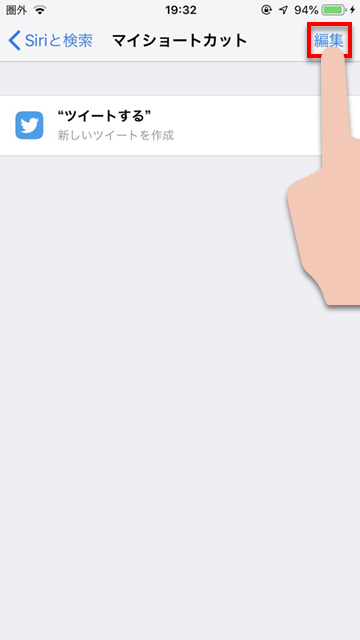
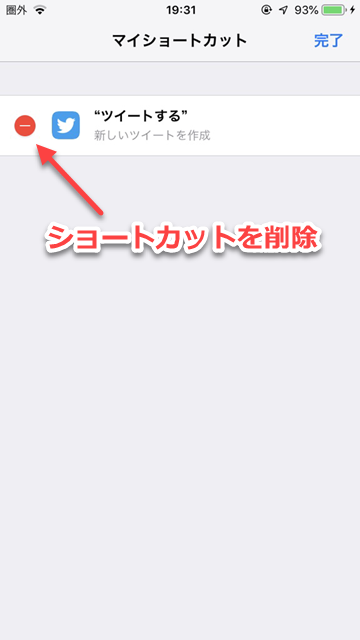
ここまでの設定では、Twitterに新しいツイートをするためのショートカットを作成しました。
実際にSiriに、登録したフレーズを発声してみましょう。
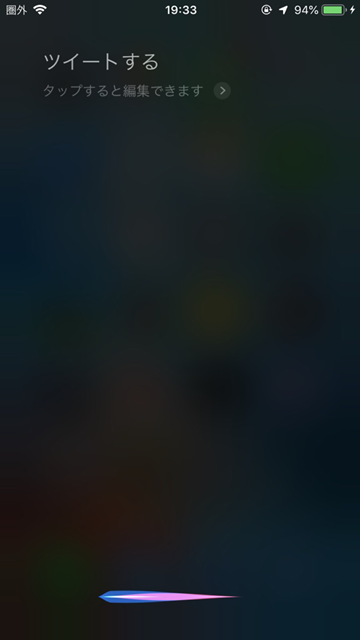
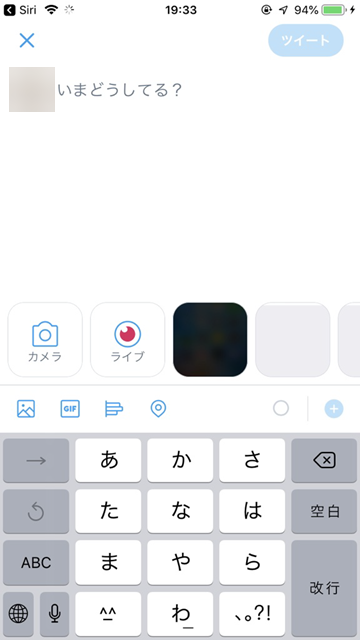
このように、即座にツイート画面を開くことができれば成功です!
「ショートカット」アプリを使えば、特定の発言をツイートさせる等、さらに高度な設定が可能になります。
【iOS12】Siriショートカットってなにができるの?使い方解説 入門編
上記の記事で、「ショートカット」アプリとSiriを一緒に使う方法を解説しています。ここで追加したショートカットは、「マイショートカット」でも確認できるようになります。
また、Siriショートカットに対応しているアプリは続々と増えています。今は対応していないアプリも、今後のアップデートで対応する可能性があります。

--PR--
[公式] - iPhoneの購入や予約はオンラインで確実に!